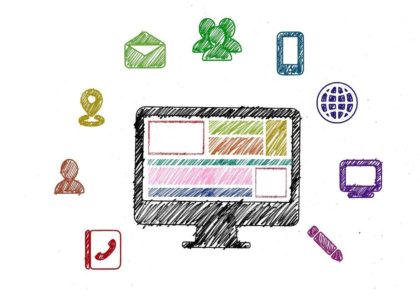Si vous avez atteint votre point de non-retour, voici comment dire adieu à l’empire de Mark Zuckerberg.
Il n’y a jamais de mauvais moment pour supprimer son compte Facebook : Il y a de fortes chances que vous l’utilisiez moins que jamais, et chaque fois que vous vous connectez, vous êtes accueilli par une avalanche de nouvelles virales et de fake news ainsi que quelques nouveautés sur la vie de vagues connaissances éloignées. Le moment semble particulièrement propice pour le débrancher.
La tendance est à la suppression du compte Facebook
Il y a la série d’articles du Wall Street Journal qui affirment que l’entreprise a ignoré à plusieurs reprises les recherches internes sur les divers dommages causés par ses produits. Il y a la panne prolongée qui nous a fait penser que peut-être qu’une si grande partie de l’activité Internet mondiale ne devrait pas passer par une seule entreprise. Et il y a le sentiment général que Facebook n’est probablement, dans l’ensemble, pas si bon pour la société. À un certain point, c’est trop c’est trop ! Si vous avez atteint ce stade, voici comment quitter Facebook pour de bon, et comment limiter le nombre de fois où il peut continuer à vous pister après votre départ.
Comment désactiver votre compte Facebook
Tout d’abord, il faut savoir que vous pouvez faire certaines choses qui vous font penser que vous supprimez votre compte Facebook mais qui, en fait, n’en sont pas. Supprimer l’application de votre téléphone ? Bandant, peut-être, mais fonctionnellement inutile. Désactiver votre compte Facebook ? C’est un peu mieux, car vous disparaissez en grande partie de la plateforme, mais celle-ci conserve toutes vos données et attend patiemment et indéfiniment votre retour.
Mais voilà, c’est peut-être ce que vous voulez ? Vous sevrez doucement plutôt que d’arrêter brutalement cette drogue dure. Il n’y a pas de mauvaises réponses ! Pour désactiver votre compte, cliquez sur la flèche orientée vers le bas en haut à droite de la page lorsque vous chargez Facebook. Cliquez sur Paramètres et confidentialité, puis sur Paramètres. Ensuite, dirigez votre regard vers le panneau d’options de gauche et cliquez sur Vos informations Facebook. Revenez ensuite au menu central, où vous pouvez faire défiler les options jusqu’à Désactivation et suppression.
Lorsque vous cliquez dessus, vous obtenez les deux options annoncées : désactivation et suppression. La désactivation est proposée par défaut, alors allez-y et cliquez sur Continuer pour désactiver le compte. Vous devrez entrer à nouveau votre mot de passe, ce qui déverrouillera une page qui vous demandera d’indiquer la raison de votre départ et vous donnera la possibilité de ne pas recevoir d’e-mails de Facebook (des notifications, en gros, qu’un ami vous a invité à rejoindre un groupe ou autre, même si vous êtes un compte zombie) et de continuer à utiliser Messenger. Sélectionnez tout ce qui s’applique, appuyez sur le bouton bleu Désactiver, et c’est tout.
Enfin, presque. La désactivation n’apporte pas grand-chose en pratique. Les messages que vous avez envoyés à vos amis seront toujours dans leur boîte de réception, et vous apparaitrez toujours dans leur liste d’amis. Les publications et les commentaires que vous avez faits dans les groupes seront toujours visibles pour les administrateurs. Et, encore une fois, Facebook conservera toutes vos données à perpétuité. Tout ce que vous avez à faire pour réactiver votre compte est de vous reconnecter. C’est comme si vous partiez vivre en Bretagne en continuant à payer le loyer de votre duplex à Paris.
Comment supprimer votre compte Facebook pour de bon
Si vous êtes prêt à vous engager plus sérieusement à couper les ponts, prenez d’abord une minute pour voir si Facebook a des données sur ses serveurs que vous pourriez vouloir conserver. Vous l’avez peut-être utilisé comme album photo à la fin des années 80. Vous avez peut-être des messages que vous souhaitez conserver. Peut-être avez-vous publié un bon message à une époque ? Si oui, c’était quoi ?
Le fait est qu’il peut être intéressant de sauvegarder vos données Facebook – ou de les transférer vers un autre service – avant de détruire votre compte. Ce n’est pas difficile à faire, même si cela peut prendre un peu de temps. À partir de la même icône en forme de flèche vers le bas que vous avez utilisée précédemment, allez dans Paramètres et confidentialité, puis dans Paramètres. Dans le volet de gauche, cliquez sur Vos informations Facebook. Si vous souhaitez simplement changer l’endroit où vous conservez toutes ces informations en ligne, cliquez sur Transférer une copie de vos informations, puis choisissez parmi les neuf options proposées. (Il s’agit de Dropbox, Google Photos, Backblaze, ce genre de choses.) Une fois que vous avez choisi un service, vous pouvez choisir le type de données que vous souhaitez transférer et leur quantité ; pour les photos, par exemple, vous pouvez définir une plage de dates ou sélectionner des albums spécifiques. Connectez-vous au service de destination et laissez le transfert commencer. Il se peut que vous deviez répéter ce processus plusieurs fois si vous souhaitez que les photos aillent à un endroit et les messages à un autre.
Vous pouvez également choisir de tout déconnecter entièrement en allant dans la rubrique « Télécharger vos informations ». Il existe 44 catégories de données, et vous ne les voudrez sans doute pas toutes. (La plupart des gens peuvent dire adieu à Facebook sans télécharger l’historique de leur vie). Prenez le temps de désélectionner celles qui ne vous manqueront pas. Définissez votre plage de dates sur Tout le temps, définissez le format sur HTML afin de pouvoir l’analyser lorsqu’il vous parviendra, assurez-vous d’avoir réglé la liste déroulante Qualité du média sur Élevé, puis cliquez sur Créer le fichier. Facebook vous informera par courrier électronique lorsque votre téléchargement sera prêt.
Et voilà ! Vous êtes prêt à supprimer. Suivez le même chemin que pour la désactivation (c’est-à-dire Paramètres > Paramètres et confidentialité > Vos informations Facebook > Désactivation et suppression). Cette fois, sélectionnez Supprimer le compte, puis Continuer la suppression du compte. Vous serez invité à désactiver votre compte si vous souhaitez continuer à utiliser Messenger, et vous serez invité à télécharger vos données avant de partir. Cliquez sur Supprimer le compte, et vous devrez entrer votre mot de passe et cliquer sur Continuer. Et puis pouf, vous êtes parti.
Eh bien, pas tout à fait encore. Facebook prévoit un délai de grâce de 30 jours au cas où vous changeriez d’avis ; il vous suffit de vous reconnecter à votre compte et de cliquer sur Annuler la suppression. L’entreprise indique que la suppression effective de toutes les données de votre compte peut prendre 90 jours et qu’elle peut en conserver une partie dans un « stockage de sauvegarde » qu’elle garde à portée de main à des fins de récupération. Mais il n’y a pas plus radical que cela.
Comment empêcher Facebook de vous suivre à la trace
Vous pensiez avoir terminé ! Vous n’avez pas fini, désolé. Il s’agit surtout de vous rappeler que même si vous n’avez plus de compte Facebook, Facebook vous suit toujours. Cela peut se faire par le biais de sa famille d’applications, comme Instagram, WhatsApp, Messenger. Ou même sans aucune de ces applications, son réseau publicitaire étendu lui permet de connaître la plupart des utilisateurs d’Internet, qu’ils se soient inscrits ou non à ses réseaux sociaux.
Vos options sont malheureusement assez limitées. Vous pouvez demander à ne pas participer à certaines activités de ciblage publicitaire sur le site YourAdChoices de la Digital Advertising Alliance. Vous pouvez utiliser un navigateur de confidentialité comme Qwant. Ou vous pouvez jeter tous vos appareils électroniques à la mer et opter pour un retour à la nature. Sinon, il y a de fortes chances que Facebook vous suive d’une manière ou d’une autre.
Source : wired.com

A propos de l’auteur :
Rédacteur intérimaire, présent à temps plein. A défaut de tout connaitre sur tout, en savoir un peu sur presque rien, c’est un bon début …